
- •Включение Hyper-V с помощью CMD и DISM
- •Запуск и завершение работы виртуальных машин
- •Создание контрольной точки виртуальной машины
- •Создание новой виртуальной машины
- •Подведение итогов и справочные материалы
- •Общий доступ к дискам и устройствам
- •Общий доступ к хранилищу и USB-устройствам
- •Совместное использование звуковых устройств (динамиков и микрофона)
- •Повторный запуск параметров подключения
- •Проверка типа сеанса
- •Предварительные условия
- •Настройка вложенной виртуализации
- •Отключение вложенной виртуализации
- •Изменение размера динамической памяти и памяти для среды выполнения
- •Параметры сетей
- •Спуфинг MAC-адресов
- •Преобразование сетевых адресов (NAT)
- •Принцип работы вложенной виртуализации
- •Архитектура коллекции
- •Создание виртуальных машин, совместимых с коллекцией
- •Проверка нового образа виртуальной машины
- •Создание нового источника коллекции
- •Подключение коллекции к пользовательскому интерфейсу коллекции виртуальных машин
- •Поиск и устранение неисправностей
- •Проверка наличия ошибок при загрузке коллекции
- •Ресурсы
- •Сторонние приложения виртуализации
- •Обзор NAT
- •Создание виртуальной сети NAT
- •Соединение с виртуальной машиной
- •Пример конфигурации: подключение виртуальных машин и контейнеров к сети NAT
- •Docker для Windows (для виртуальных машин Linux) и компонент контейнеров Windows
- •Несколько приложений, использующих одну систему NAT
- •Диагностика
- •Несколько сетей NAT не поддерживается.
- •Начало работы
- •Регистрация нового приложения
- •Создание сокета Hyper-V
- •Привязка к сокету Hyper-V
- •Подстановочные знаки для идентификатора виртуальной машины
- •Поддерживаемые команды сокета
- •Полезные ссылки
- •Примеры MSDN
- •Примеры в блогах
- •Высокоуровневый обзор того, что мы делаем и почему
- •Создание узла
- •Создание второго сетевого интерфейса
- •Настройка Hyper-V
- •Создание виртуального коммутатора
- •Установка и настройка DHCP
- •Установка удаленного доступа
- •Настройка удаленного доступа
- •Создание таблицы маршрутов в Azure
- •Настройка таблицы маршрутов
- •Справочник по конфигурации конечного состояния
- •Заключение
- •Требования к операционной системе
- •Требования к оборудованию
- •Проверка совместимости оборудования
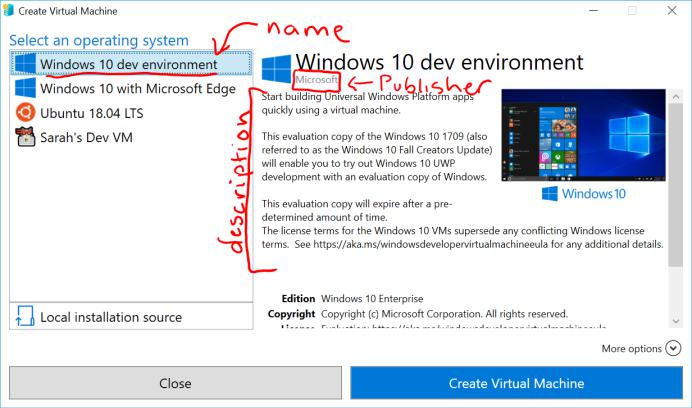
Создание нового источника коллекции
Следующий шаг — создание нового источника коллекции. Это файл JSON, в котором перечислены виртуальные машины и содержатся все дополнительные сведения, отображаемые в коллекции.
Текстовые сведения:
>
•Имя: обязательно. Это имя, отображаемое в левом столбце и в верхней части представления виртуальной машины.
•Издатель: обязательно.
•Описание: обязательно. Список строк с описанием виртуальной машины.
•Версия: обязательно
•Последнее изменение: по умолчанию указывается понедельник, 1 января
0001г.
Требуемый формат: гггг-мм-ддTчч:мм:ссZ
Следующая команда PowerShell помещает текущую дату в правильном формате в буфер обмена:
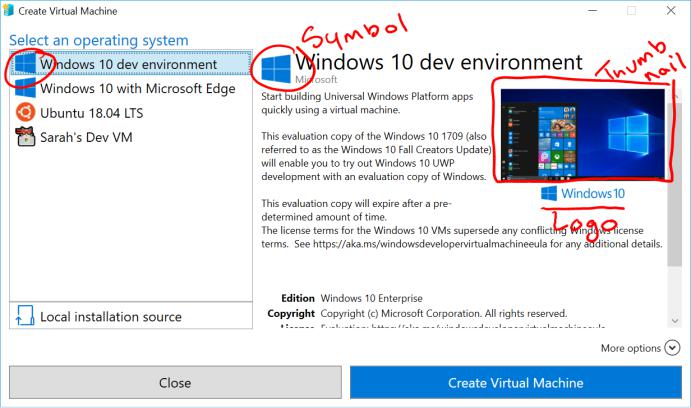
Пример :PowerShell
Get-Date -UFormat "%Y-%m-%dT%TZ" | clip.exe
•Локаль: по умолчанию значение остается пустым.
Изображения:
>
•Логотип: обязательно
•Символ
•Эскиз
И, наконец, виртуальная машина (в формате .iso или .vhdx).
Чтобы создать хэши паролей, можно использовать следующую команду
PowerShell Get-FileHash -Path .\TMLogo.jpg -Algorithm SHA256
В следующем шаблоне JSON присутствуют начальные элементы и схема коллекции. При редактировании в VSCode будет автоматически предоставлена функция IntelliSense.
JSON
{
"$schema": "https://raw.githubusercontent.com/MicrosoftDocs/Virtualization- Documentation/live/hyperv-tools/vmgallery/vm-gallery-schema.json",
"images": [
{
"name": "", "version": "", "locale": "", "publisher": "", "lastUpdated": "", "description": [
""
],
"disk": { "uri": "", "hash": ""
},
"logo": { "uri": "", "hash": ""
},
"symbol": { "uri": "", "hash": ""
},
"thumbnail": { "uri": "", "hash": ""
}
}
]
}
Подключение коллекции к пользовательскому интерфейсу коллекции виртуальных машин
Добавить пользовательский источник коллекции в коллекцию виртуальных машин проще всего через редактор реестра.
1.Откройте файл regedit.exe
2.Перейдите к Computer\HKEY_LOCAL_MACHINE\SOFTWARE\Microsoft\Windows NT\CurrentVersion\Virtualization\
